Topp bästa gratis och betalda Syslog Server-programvara för Windows

Syslog Server är en viktig del av en IT-administratörs arsenal, särskilt när det gäller att hantera händelseloggar på en centraliserad plats.
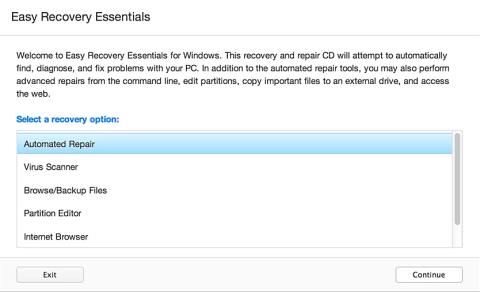
Fel 0x00000109: den valda posten kunde inte laddas orsakas vanligtvis av att drivrutinen olagligt redigerar kärndata. Den här artikeln kommer att ge några orsaker till fel och hur man åtgärdar dem.
Hur man åtgärdar fel 0x00000109
Ovanstående fel uppstår på grund av en eller flera av följande orsaker.
En vanlig orsak till fel 0x00000109 är ett virus som redigerar systemkärndata. För att åtgärda detta problem bör du utföra en ren uppstart och söka efter virus på systemet.
En annan vanlig orsak är att RAM- minnesmodulen inte fungerar korrekt. Modulen misslyckas på grund av strömavbrott eller långa användningsperioder, så du bör regelbundet kontrollera systemminnet för att säkerställa att det fungerar korrekt.
Ibland efter ominstallation av systemet eller uppdatering av Windows, uppdateras eller installeras inte systemdrivrutinen korrekt och kan därför inte starta.
Den slutliga orsaken till fel 0x00000109 är systemfilkorruption på grund av diskskriv-/läsfel, strömavbrott eller virusattack.
Obs : Lösningarna nedan är tillämpliga på Windows Vista, 7, 8, 10. Vissa av dem kräver användning av en installations-DVD eller CD för Microsoft Windows. Om din dator inte har en installationsskiva eller inte använder Windows-installationsmedia kan du använda Easy Recovery Essentials för Windows istället. EasyRE kommer automatiskt att hitta och reparera många problem som fel 0x00000109.
Om fel 0x00000109 uppstår på grund av att ett virus modifierar kärndata, kör ett pålitligt antivirusprogram .
Obs ! Om du tar bort infekterade systemfiler kanske Windows inte fungerar korrekt.
Öppna antivirusprogram och skanna hela systemet. Om du inte har ett antivirusprogram kan du använda virusskannern inbyggd i Easy Recovery Essentials som körs utanför Windows från en CD/DVD eller USB och skannar hela datorn.
Den professionella versionen av Easy Recovery Essentials för Windows har ett kraftfullt rootkit och virusskanner som kan lösa detta och liknande fel orsakade av virus, rootkits, trojaner eller spionprogram. EasyRE finns för Windows XP, Vista, Windows 7, 8 och kan laddas ner och skapas på en dator.
Steg 1 . Ladda ner Easy Recovery Essentials .
Steg 2 . Skapa startbar CD/DVD eller USB. Se artikeln Hur man bränner ISO-avbildningsfiler till CD- och DVD-skivor .
Steg 3 . Starta datorn från Easy Recovery Essentials CD eller USB.
Steg 4 . När du kör EasyRE, välj alternativet Virusscanner och klicka på Fortsätt .

Steg 5 . Efter att EasyRE har skannat din datorenhet, identifiera och välj enhetsbeteckningen för Windows från listan och klicka sedan på skanningsknappen för att starta.
Steg 6 . EassyRE börjar skanna drivrutinen efter virus, rootkits, trojaner, spionprogram och annan skadlig programvara . EasyRE rapporterar och tar sedan bort de virus som hittats.
Steg 7 . När det är klart kommer EasyRE att rapportera resultaten, klicka på starta om för att starta om datorn och leta efter ändringar.

Windows Memory Diagnostic-verktyget kan testa minnet för skadade data. Följ stegen nedan för att köra det här verktyget:
Steg 1 . Starta Windows.
Steg 2 . Klicka på Start .
Steg 3 . Skriv windows memory diagnostic i sökrutan.
Steg 4 . Klicka på Windows Memory Diagnostic i sökresultatlistan.
Steg 5 . Följ instruktionerna på skärmen.
Om du inte kan starta upp i Windows och köra Windows Memory Diagnostic kan du köra Easy Recovery Essentials Automated Repair, som har ett verktyg för att testa ditt RAM-minne och din hårddisk.
Steg 1 . Starta in i datorn från USB- eller start-CD:n som skapats ovan.
Steg 2 . Välj alternativet Automatisk reparation och klicka på Fortsätt .

Steg 3 . När EasyRE har skannat drivrutinen, identifiera och välj drivrutinsbokstaven i listan och klicka sedan på Automatisk reparation .

Steg 4 . Easy Recovery Essentials kommer att börja analysera den valda drivrutinen, hitta fel och automatiskt reparera enheter, partitioner, bootsektorer, filsystem, bootloaders och register.
Steg 5 . När processen är klar kommer EasyRE att rapportera sökresultaten. Klicka på Starta om- knappen för att starta om din dator och leta efter ändringar.
Steg 6 . Datorn startar igen.

Uppdatering av Windows kan fixa fel 0x00000109.
Steg 1 . Öppna Windows Updates genom att skriva update i sökrutan.
Steg 2 . Klicka på Uppdatera och återställning .
Steg 3 . Klicka på Välj hur uppdateringar ska installeras .
Steg 4 . Välj Installera uppdateringar automatiskt i avsnittet Viktiga uppdateringar .
Steg 5 . Markera rutan Ge mig rekommenderade uppdateringar på samma sätt som jag får viktiga uppdateringar i avsnittet Rekommenderade uppdateringar .
Steg 6 . Klicka på OK .

Om ovanstående fel orsakas av en korrupt enhetsdrivrutin, kan en manuell uppdatering av drivrutinen lösa problemet. Se artikel 5 grundläggande sätt att uppdatera och uppdatera datordrivrutiner .
Om fel 0x00000109 beror på hårddiskfel, kör chkdsk för att kontrollera och reparera hårddisken .
Steg 1 . Starta i Windows från Windows installationsskiva.
Steg 2. Klicka på Reparera din dator när du har valt lämpligt språk, tid och tangentbordsinmatning.
Steg 3 . Välj Windows installationsdrivrutin, vanligtvis C:\ och klicka på Nästa .
Steg 4 . Välj Kommandotolk när rutan Systemåterställningsalternativ visas.
Steg 5 . Ange följande kommando och tryck på Enter .
chkdsk C: /f
Byt ut bokstaven C: med din enhetsbeteckning.

Önskar dig framgång!
Syslog Server är en viktig del av en IT-administratörs arsenal, särskilt när det gäller att hantera händelseloggar på en centraliserad plats.
Fel 524: En timeout inträffade är en Cloudflare-specifik HTTP-statuskod som indikerar att anslutningen till servern stängdes på grund av en timeout.
Felkod 0x80070570 är ett vanligt felmeddelande på datorer, bärbara datorer och surfplattor som kör operativsystemet Windows 10. Det visas dock även på datorer som kör Windows 8.1, Windows 8, Windows 7 eller tidigare.
Blue screen of death-fel BSOD PAGE_FAULT_IN_NONPAGED_AREA eller STOP 0x00000050 är ett fel som ofta uppstår efter installation av en hårdvarudrivrutin, eller efter installation eller uppdatering av en ny programvara och i vissa fall är orsaken att felet beror på en korrupt NTFS-partition.
Video Scheduler Internal Error är också ett dödligt blåskärmsfel, det här felet uppstår ofta på Windows 10 och Windows 8.1. Den här artikeln visar dig några sätt att åtgärda det här felet.
För att få Windows 10 att starta snabbare och minska starttiden, nedan är stegen du måste följa för att ta bort Epic från Windows Startup och förhindra Epic Launcher från att starta med Windows 10.
Du bör inte spara filer på skrivbordet. Det finns bättre sätt att lagra datorfiler och hålla ordning på skrivbordet. Följande artikel kommer att visa dig mer effektiva platser att spara filer på Windows 10.
Oavsett orsaken, ibland måste du justera skärmens ljusstyrka för att passa olika ljusförhållanden och syften. Om du behöver observera detaljerna i en bild eller titta på en film måste du öka ljusstyrkan. Omvänt kanske du också vill sänka ljusstyrkan för att skydda din bärbara dators batteri.
Vaknar din dator slumpmässigt och poppar upp ett fönster som säger "Söker efter uppdateringar"? Vanligtvis beror detta på programmet MoUSOCoreWorker.exe - en Microsoft-uppgift som hjälper till att koordinera installationen av Windows-uppdateringar.
Den här artikeln förklarar hur man använder PuTTY-terminalfönstret i Windows, hur man konfigurerar PuTTY, hur man skapar och sparar konfigurationer och vilka konfigurationsalternativ som ska ändras.








